Affinity Photo는 다양한 도구와 기능을 제공하여 사진을 전문적으로 편집할 수 있는 다재다능하고 강력한 이미지 편집 프로그램입니다. 이 가이드를 통해 Affinity Photo의 기본적인 측면을 배우게 될 것이며, 이는 당신의 창의적인 비전을 실현하는 데 도움이 될 것입니다. 저는 당신이 자신의 프로젝트를 바로 시작할 수 있도록 가장 중요한 기능을 사용하는 방법을 보여주겠습니다.
가장 중요한 통찰
- Affinity Photo에서 문서를 열고, 생성하고, 저장하는 방법을 배웁니다.
- 레이어에 대한 이해와 그 효율적인 사용이 작업에 필수적입니다.
- Affinity Photo의 다양한 도구를 단계별로 어떻게 사용하는지 설명합니다.
- 조정 레이어를 통해 사진을 개별적으로 편집할 수 있습니다.
- 가이드 마지막 부분에서는 배운 기능을 다양하게 조합하는 방법을 알아봅니다.
Affinity Photo 사용을 위한 단계별 가이드
문서 열기, 생성 및 저장 Affinity Photo에서 작업을 시작하려면 문서를 열거나 생성하는 것이 첫 번째 단계입니다. "파일"을 클릭하고 "새로 만들기"를 선택하여 새 문서를 만들 수 있습니다. 그런 다음 원하는 크기와 해상도를 설정할 수 있습니다. 편집하고 싶은 이미지가 이미 있는 경우 "파일"과 "열기"를 통해 가져올 수 있습니다. 편집 내용을 저장하려면 다시 "파일"로 가서 "저장" 또는 "다른 이름으로 저장"을 클릭해 프로젝트의 다양한 버전을 저장하세요.
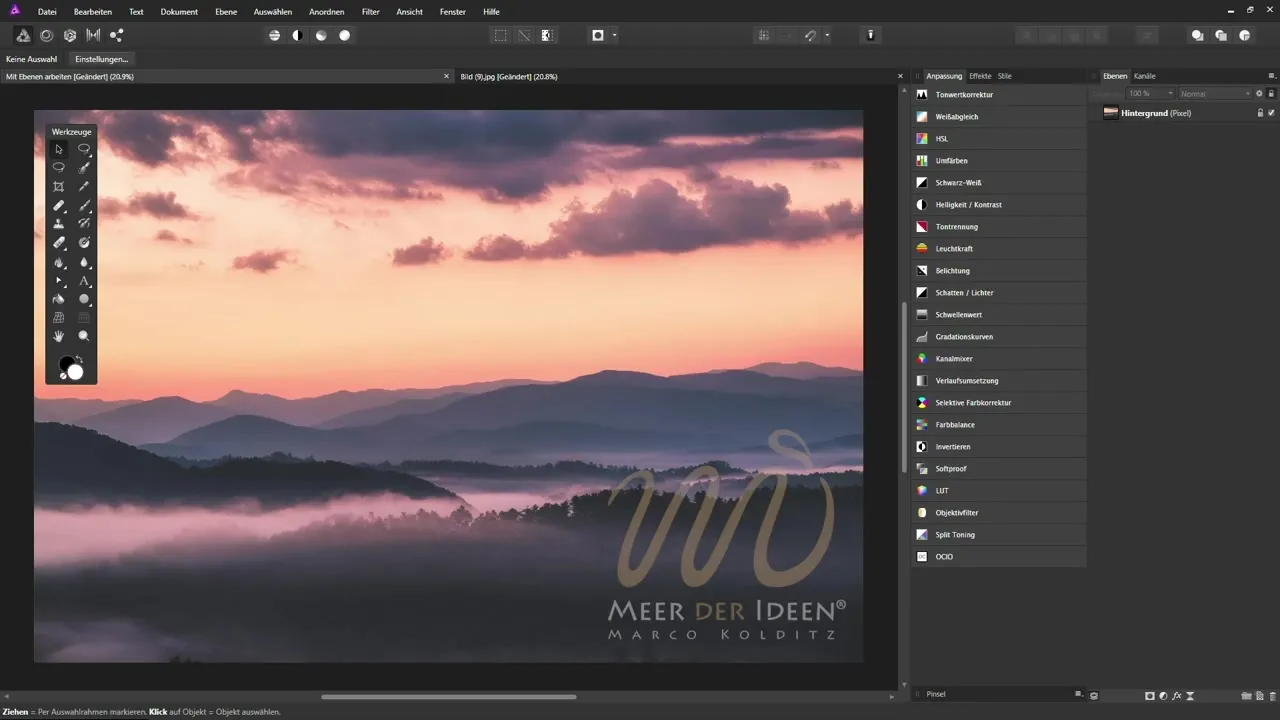
레이어 – 작업의 기초 레이어는 Affinity Photo에서 중앙 개념으로, 작업의 다양한 요소를 분리하여 편집할 수 있는 가능성을 제공합니다. 레이어 패널에서 "새 레이어" 아이콘을 클릭하여 새 레이어를 추가할 수 있습니다. 레스터 레이어 또는 조정 레이어와 같은 다양한 유형의 레이어가 있으며, 이는 서로 다른 기능을 제공합니다. 레이어를 잘 명명하고 정리하여 작업을 효율적으로 진행하는 것을 주의하세요.

도구를 목표에 맞게 사용하기 Affinity Photo는 이미지 편집 과정에서 유용한 다양한 도구를 제공합니다. 브러시, 텍스트 도구 또는 선택 도구와 같은 다양한 옵션을 찾을 수 있는 도구 창에 오신 것을 환영합니다. 도구를 선택하려면 해당 아이콘을 클릭하기만 하면 됩니다. 원하는 설정이 있는지 확인하려면 상황에 따라 상단 메뉴 바를 확인하세요. 선택한 도구에 대한 특정 옵션을 제공합니다.
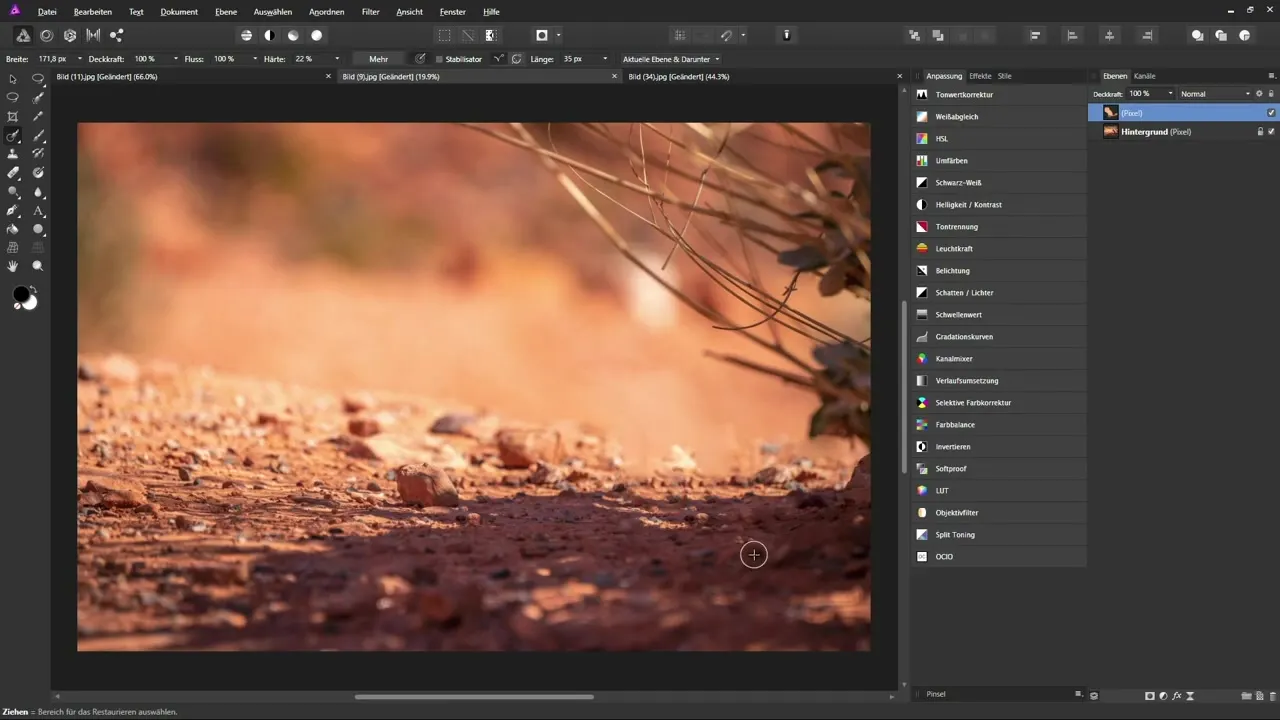
조정 레이어로 간단하고 복잡한 조정하기 조정 레이어는 원본 이미지를 변경하지 않고 사진에 변화를 주는 훌륭한 방법입니다. 예를 들어 "밝기/대비" 설정으로 작업할 수 있습니다. "레이어" 메뉴에서 조정 레이어를 선택하고 슬라이더를 조정하여 이미지가 원하는 대로 나오도록 합니다. 이 유연성 덕분에 원래 작업의 품질을 손상시키지 않고 언제든지 변경할 수 있습니다.
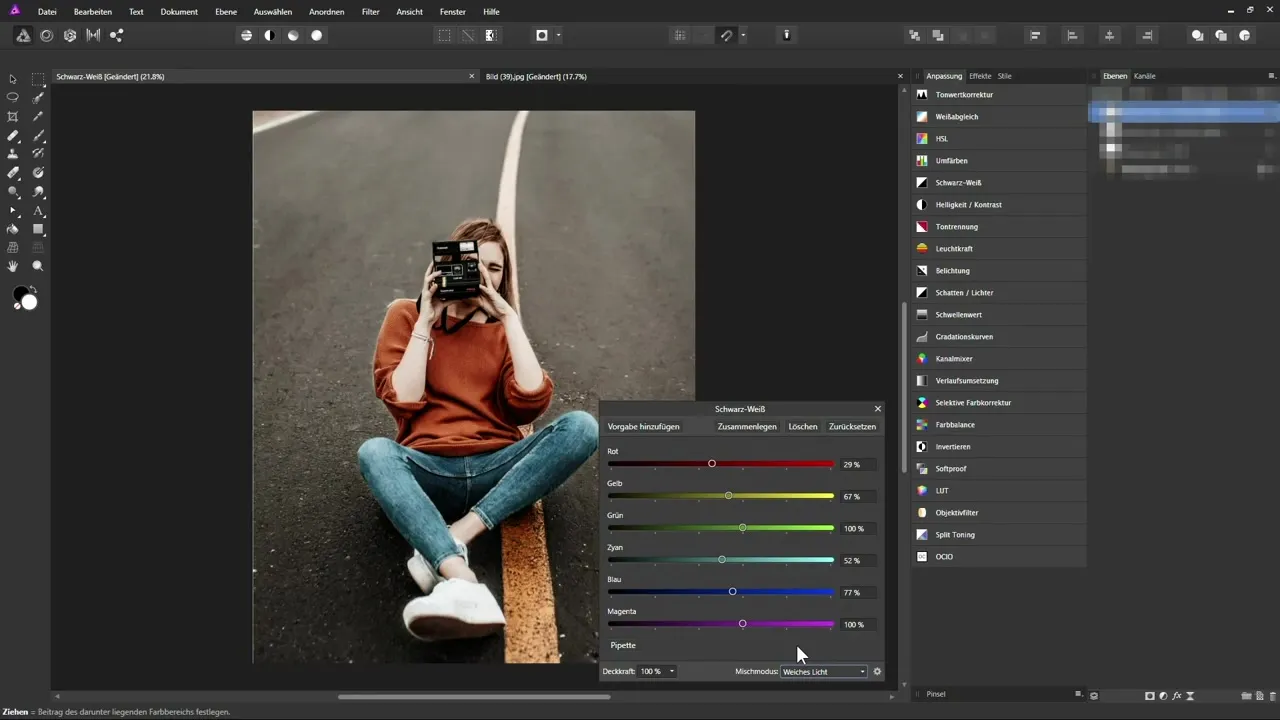
실전 부분 – 기능 결합하기 코스 마지막 부분에서는 배운 내용을 통합하는 방법을 다룹니다. 다양한 도구와 조정 레이어를巧妙히 조합하여 이미지를 편집하는 방법을 확인하게 될 것입니다. 노출 및 대비와 같은 기본적인 조정부터 시작하여 이미지를 최적화하기 위해 색 보정을 추가하세요. 다양한 레이어로 실험함으로써 인상적인 효과를 만들 수 있습니다.
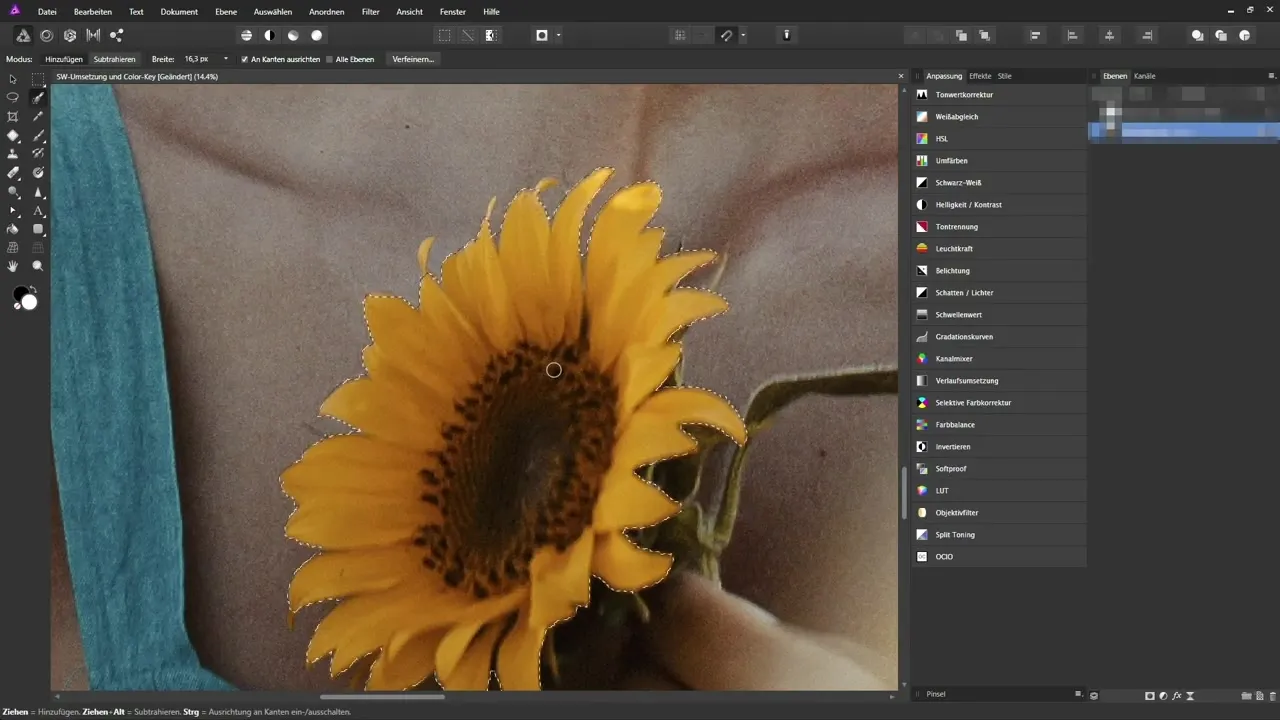
요약 – Affinity Photo – 기본 이해 및 적용
이번 가이드를 통해 Affinity Photo의 기본 기능과 도구를 배우게 되었습니다. 이제 문서를 생성하고 저장하며 레이어를 효과적으로 활용하고 사진을 개별적으로 편집할 수 있는 능력을 갖추게 되었습니다. 이미지 편집에 대한 최대한의 제어를 얻기 위해 다양한 조정 레이어를 사용하는 것을 잊지 마세요. 창의적인 프로젝트에서 성공을 기원합니다!
자주 묻는 질문
Affinity Photo에서 문서를 여는 방법은 무엇인가요?메뉴에서 "파일"을 클릭한 후 "열기"를 클릭하여 문서를 엽니다.
새 레이어를 추가하는 방법은 무엇인가요?레이어 패널에서 "새 레이어" 아이콘을 클릭하여 새 레이어를 추가할 수 있습니다.
조정 레이어란 무엇인가요?조정 레이어를 사용하면 원본을 변경하지 않고 이미지에 대한 변경을 수행할 수 있습니다.
Affinity Photo에서 도구를 조정할 수 있나요?네, 각 도구는 상단 메뉴 바에서 특정 요구 사항에 맞게 조정할 수 있습니다.
프로젝트를 저장하는 방법은 무엇인가요?프로젝트를 저장하려면 "파일"로 가서 "저장" 또는 새로운 버전을 위한 "다른 이름으로 저장"을 클릭하세요.


